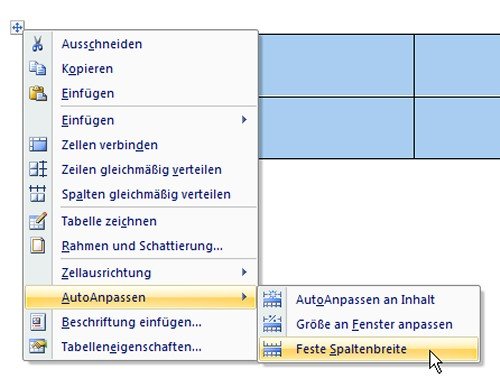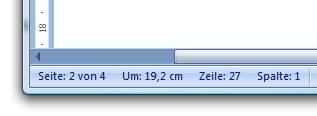30.06.2009 | Tipps
Textdokumente werden meist auf einseitig gedruckten DIN-A4-Seiten verteilt. Ganz schön langweilig. Wir wäre es mit etwas Abwechslung und einer kleiner Borschüre, einem sogenannten Booklet? Mit dem kostenlosen Booklet-Assistenten lassen sich die Faltbroschüren im Handumdrehen erzeugen.
16.06.2009 | Tipps
Die Textverarbeitung Word macht Probleme, startet zu langsam, produziert Fehlermeldung oder erscheint erst gar nicht auf dem Bildschirm? Dann wird es Zeit für eine Reparatur. Mit einem speziellen Startbefehl repariert sich Word praktisch selbst.
09.06.2009 | Tipps
Wer mit früheren Word-Versionen Texte per E-Mail verschickt hat, wird sich beim neuen Word 2007 wundern. Den Befehl „Datei | Senden an | E-Mail-Empfänger“ gibt es in Word 2007 nicht mehr. Er lässt sich aber ganz schnell wieder einfügen.
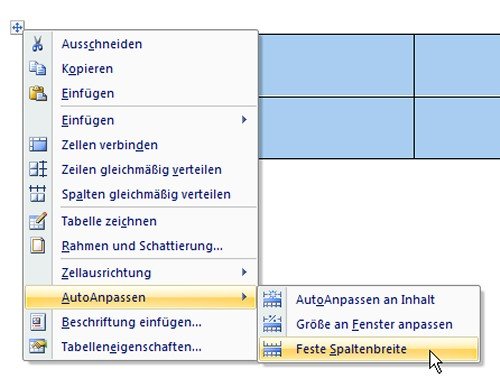
06.06.2009 | Tipps
Die Spalten einer Word-Tabelle einzurichten, ist eine mühsame Angelegenheit. Umso ärgerlicher, wenn Word beim Füllen der Tabelle einfach hingeht, und die Spaltenbreite nach Lust und Laune wieder verändert. Passt etwas nicht in eine Spalte, wird sie einfach verbreitert. Mit einem Trick lässt sich die automatische Anpassung abschalten.
25.05.2009 | Tipps
Für viele Sonderzeichen wie das Euro-Symbol (€) oder das Copyright-Zeichen (©) gibt es passende Tastenkombinationen. Aber nicht für alle. Wer häufig exotische Symbole wie das Omegazeichen (Ω) oder das Währungszeichen für Yen (¥) benötigt, musste bislang den Umweg über die Symboltabelle gehen. Viel einfacher geht’s mit selbstdefinierten Tastencodes.
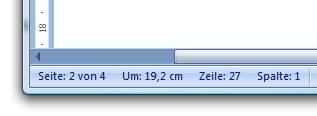
06.05.2009 | Tipps
Wer von früheren Word-Versionen auf Word 2007 umsteigt, wird in der Statuszeile die Positionsangaben der Schreibmarke vermissen. Bis zur Version 2003 stand hier, in welcher Zeile, Spalte und vertikalen Position sich der Cursor gerade befindet. Mit einer Konfigurationsänderung lassen sich die fehlenden Infos auch bei Word 2007 wieder einblenden.
28.04.2009 | Tipps
Word 2003 und 2007 auf einem Rechner sind kein Problem. Allerdings erfordert der Start von Word 2007 dann viel Geduld. Bevor die Arbeit losgehen kann, erscheint bei jedem Start ein kleines Installationsfenster mit der Meldung „Microsoft Office wird konfiguriert“ bzw. „Installation wird vorbereitet“. Mit einem Trick lässt sich die lästige Meldung abschalten.
26.04.2009 | Tipps
In vielen Dokumenten müssen Textpassagen fehlerfrei wiederholt werden; in Rechnungen zum Beispiel die Rechnungsnummer oder in Verträgen die Namen der Vertragspartner. Damit sich keine Tippfehler einschleichen, sollten die Textpassagen nicht manuell wiederholt, sondern mit der Textmarken-Funktion kopiert werden.